win11预览版怎么退回win10 win11预览版退回win10操作方法
win11预览版怎么退回win10?如今有很多电脑用户都升级了win11预览版,但是因为目前的bug太多了,所以有很多用户在尝完鲜之后想要退回win10系统,那么win11预览版怎么退回win10呢?今天电脑系统之家u盘装机为大家分享win11预览版退回win10的操作教程。
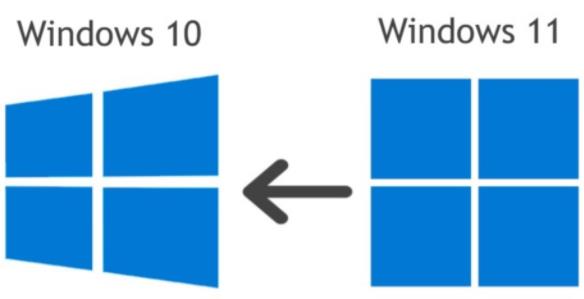
回退第一步
1、设置-》系统-》恢复:从“开始”菜单启动”设置“,然后在子菜单列表中找到恢复。
2、点击“回退”窗口的上一个版本。
3、选择卸载的一个或多个原因,点击下一步。
4、当被要求检查更新而不是回滚时,请单击“否,谢谢”。
5、单击下一步。
6、当警告您需要记住 Windows 10 中的密码时,请再次单击“下一步”。
7、单击“返回到较早的构建”,系统将重新启动并完成恢复过程,这需要几分钟的时间。
回退第二步
以上步骤完成之后,操作系统将回退至Windows 10,不过还需要进行以下几步:
1、导航到设置-》更新和安全》Windows内部程序。
2、切换“停止获取预览版本”至开启状态。
3、菜单会自动刷新并显示出“立即重新启动”按钮,单击即可。
windows11主要的变化在与状态栏以及多任务切换窗口,预览版暂时不支持安卓应用运行,目前还没有发布正式版,所以不建议升级,希望本篇教程对大家有所帮助,更多精彩教程请关注电脑系统之家官方网站。
最新推荐
-
excel怎么把一列数据拆分成几列 excel一列内容拆分成很多列

excel怎么把一列数据拆分成几列?在使用excel表格软件的过程中,用户可以通过使用excel强大的功能 […]
-
win7已达到计算机的连接数最大值怎么办 win7连接数达到最大值

win7已达到计算机的连接数最大值怎么办?很多还在使用win7系统的用户都遇到过在打开计算机进行连接的时候 […]
-
window10插网线为什么识别不了 win10网线插着却显示无法识别网络

window10插网线为什么识别不了?很多用户在使用win10的过程中,都遇到过明明自己网线插着,但是网络 […]
-
win11每次打开软件都弹出是否允许怎么办 win11每次打开软件都要确认

win11每次打开软件都弹出是否允许怎么办?在win11系统中,微软提高了安全性,在默认的功能中,每次用户 […]
-
win11打开文件安全警告怎么去掉 下载文件跳出文件安全警告

win11打开文件安全警告怎么去掉?很多刚开始使用win11系统的用户发现,在安装后下载文件,都会弹出警告 […]
-
nvidia控制面板拒绝访问怎么办 nvidia控制面板拒绝访问无法应用选定的设置win10

nvidia控制面板拒绝访问怎么办?在使用独显的过程中,用户可以通过显卡的的程序来进行图形的调整,比如英伟 […]
热门文章
excel怎么把一列数据拆分成几列 excel一列内容拆分成很多列
2win7已达到计算机的连接数最大值怎么办 win7连接数达到最大值
3window10插网线为什么识别不了 win10网线插着却显示无法识别网络
4win11每次打开软件都弹出是否允许怎么办 win11每次打开软件都要确认
5win11打开文件安全警告怎么去掉 下载文件跳出文件安全警告
6nvidia控制面板拒绝访问怎么办 nvidia控制面板拒绝访问无法应用选定的设置win10
7win11c盘拒绝访问怎么恢复权限 win11双击C盘提示拒绝访问
8罗技驱动设置开机启动教程分享
9win7设置电脑还原点怎么设置 win7设置系统还原点
10win10硬盘拒绝访问怎么解决 win10磁盘拒绝访问
随机推荐
专题工具排名 更多+





 闽公网安备 35052402000376号
闽公网安备 35052402000376号